¿Quieres escuchar música en tu PlayStation 5 con Spotify? Pero no hubo suerte, ¿tienes un error de Spotify en tu PS5 ? Sin pánico ! ¡Esto es lo que debes hacer!
¿Qué es el error de Spotify en PS5?
El error de Spotify en la PS5 se manifiesta en la imposibilidad de reproducir canciones o podcasts en la aplicación Spotify instalada en tu consola.
Es posible que vea un mensaje de error como " La reproducción en Spotify no funciona " o " No se puede conectar a Spotify " en la pantalla.
Este error puede deberse a varias causas, como por ejemplo:
- Una mala conexión a Internet
- Un problema con el servidor de Spotify o servidor de PSN
- una del sistema operativo de la consola de la aplicación Spotify
- Un conflicto con otras aplicaciones abiertas en la consola
¿Cómo solucionar el error de Spotify en PS5?
Afortunadamente, existen varias soluciones para solucionar el error de Spotify en la PS5 y recuperar el placer de escuchar tu música o podcasts favoritos. Estos son los pasos a seguir para resolver el problema:
Método 1: reinicia la consola PlayStation 5
Lo primero que debes hacer es reiniciar tu consola PlayStation 5, siguiendo estas instrucciones:
- Presione el botón PS en su controlador para acceder al menú rápido
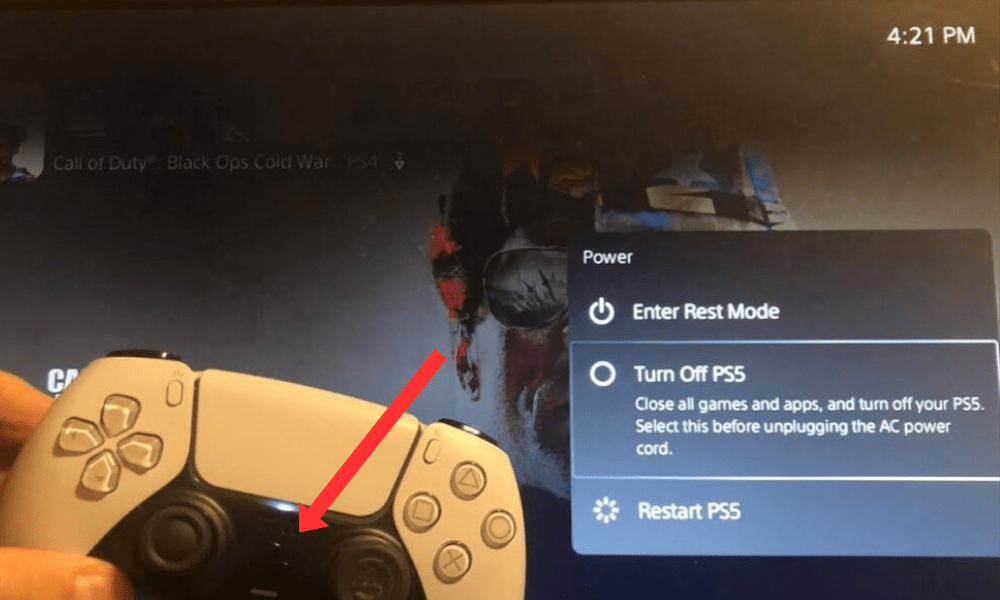
- Seleccionar Fuentes De Alimentación > Apagar la consola
- Espere unos segundos, luego vuelva a encender la consola presionando el botón fuentes de alimentación
- Abra la aplicación Spotify y verifique si el error está solucionado
Este método restablece la conexión a Internet y cierra aplicaciones que podrían interferir con Spotify.
Este artículo te puede interesar : PS5 que se apaga sola
Método 2: verificar el estado del servidor Spotify
El error puede deberse a un problema con el servidor de Spotify , que impide que la aplicación se conecte y reproduzca canciones o podcasts .
Para comprobar el estado del servidor de Spotify, puedes visitar la cuenta oficial de Twitter @SpotifyStatus , que publica información en tiempo real sobre posibles fallos de funcionamiento en el servicio. Si el servidor de Spotify no funciona , tendrás que esperar a que se restablezca antes de poder utilizar la aplicación con normalidad.
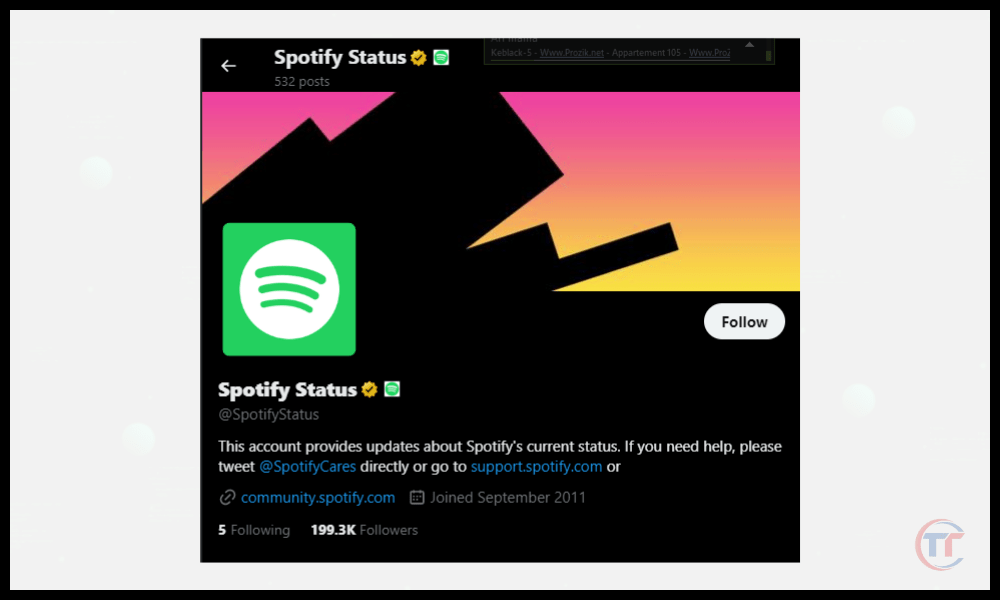
Método 3: verificar el estado del servidor PSN
Asimismo, es posible que el error esté relacionado con un problema con el servidor PSN ( PlayStation Network ), que gestiona los servicios online de la consola PlayStation 5.
sitio web de estado de PlayStation Network , que muestra cualquier del servicio o . Si el servidor de PSN no funciona, tendrás que esperar a que se restablezca antes de poder utilizar la aplicación Spotify con normalidad.
Método 4: solucionar problemas de conexión de red
es posible que conexión a Internet para ejecutar la aplicación Spotify correctamente.
Para solucionar problemas de su conexión de red , puede seguir estos consejos:
- Comprueba que tu consola PlayStation 5 esté conectada a Internet , por cable o Wi-Fi
- Comprueba que tu router o caja de internet esté funcionando correctamente y que no haya interferencias u obstáculos que puedan reducir la calidad de la señal.
- Intente cambiar de red o cambiar al modo avión y luego al modo normal para actualizar la conexión.
- Pruebe la velocidad de su conexión a Internet usando un sitio web como Speedtest o yendo a Configuración > Red > la conexión a Internet de su consola
- Si la velocidad de su conexión es demasiado lenta o errática, comuníquese con su proveedor de servicios de Internet para resolver el problema.
Método 5: reinstale la aplicación Spotify
Si ninguno de los métodos anteriores funciona, el error puede deberse a un problema con la propia aplicación Spotify, que puede estar corrupta o desactualizada .
En este caso, la solución más radical es reinstalar la aplicación Spotify en tu consola PlayStation 5, siguiendo estos pasos:
- Presione el botón PS en su controlador para acceder al menú rápido
- Seleccione Spotify > Opciones > Eliminar
- Espere a que se desinstale y luego reinicie su consola
- Ve a PlayStation Store y busca Spotify
- Descarga e instala la aplicación Spotify en tu consola
- Abra la aplicación Spotify e inicie sesión en su cuenta.
- Compruebe si el error está solucionado
Nota: Al reinstalar la aplicación Spotify, perderá las canciones y podcasts que descargó para escucharlos sin conexión. Por lo que tendrás que descargarlos nuevamente después de corregir el error.
Preguntas frecuentes
¿Cómo puedo controlar Spotify en mi PS5 con mi smartphone o tableta?
Puede utilizar la Spotify Connect para vincular su teléfono inteligente o tableta a su consola PS5 en la misma red en la pantalla de inicio de Spotify. Dale un nombre a tu lista de reproducción y presiona el botón X para crearla .
- Para agregar títulos a una lista de reproducción , presione el botón cuadrado cuando esté en la pantalla de un título que desea agregar. Seleccione Agregar a la lista de reproducción y elija la lista de reproducción a la que desea agregar la pista.
- Para eliminar pistas de una lista de reproducción , presione el botón cuadrado cuando esté en la pantalla de una lista de reproducción que desea editar. Seleccione Editar lista de reproducción y presione el botón triangular para eliminar las pistas que ya no desea.
¿Cómo puedo compartir mi música o podcasts favoritos de Spotify en mi PS5?
Puedes compartir tu música o podcasts favoritos desde Spotify a tu PS5 usando las siguientes opciones:
A través de PlayStation Network
- Toca el botón cuadrado cuando estés en pantalla de título o podcast
- Seleccione Compartir y elija los amigos con los que desea compartir.
- Recibirán una notificación con un enlace al título o podcast que les envió.
Vía Twitter
- Toca el botón cuadrado cuando estés en pantalla de título o podcast
- Seleccione Compartir y elija Twitter
- Serás redirigido a la aplicación de Twitter donde podrás redactar tu tweet con el enlace al título o podcast que deseas compartir.




